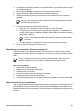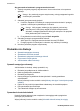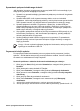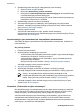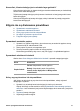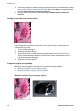User's Guide - Microsoft Windows 9x
Sprawdzanie połączenia kablowego drukarki
Jeśli drukarka i komputer są połączone za pomocą kabla USB i nie komunikują się ze
sobą, spróbuj wykonać następujące czynności:
● Sprawdź, czy przewód zasilający jest starannie podłączony do drukarki i do gniazda
elektrycznego.
● Sprawdź kabel USB. Jeśli używasz starszego kabla, może on nie działać
prawidłowo. Jeśli wciąż pojawiają się problemy, może być konieczna wymiana kabla
USB. Sprawdź również, czy długość kabla nie przekracza 3 metrów (9,8 stopy).
● Sprawdź połączenie drukarki z komputerem. Upewnij się, że kabel USB jest
starannie podłączony do portu USB z tyłu drukarki. Upewnij się, że drugi koniec
kabla USB jest podłączony do portu USB komputera. Po właściwym podłączeniu
kabla wyłącz drukarkę, a następnie włącz ją ponownie.
● W przypadku podłączania drukarki za pomocą koncentratora USB upewnij się, że
koncentrator jest włączony. Jeśli koncentrator jest włączony, spróbuj podłączyć
drukarkę bezpośrednio do komputera.
● Spróbuj podłączyć kabel USB do innego portu w komputerze. Po sprawdzeniu
połączeń spróbuj uruchomić ponownie komputer. Wyłącz drukarkę, a następnie
włącz ją ponownie.
Uwaga W celu uzyskania najlepszej wydajności drukowania, należy użyć kabla
zgodnego ze standardem USB 2.0.
Czyszczenie kolejki wydruku
Po rozpoczęciu zadania drukowania jest ono wysyłane do listy nazywanej „kolejką
wydruku”. Jeśli drukarka zatrzyma się przed wykonaniem zadania, może to oznaczać,
że zostało ono zablokowane w kolejce wydruku.
Usuwanie problemu z zadaniem drukowania zablokowanym w kolejce
1. Kliknij przycisk Start, kliknij polecenie Ustawienia, a następnie kliknij polecenie
Drukarki.
2. Kliknij dwukrotnie nazwę drukarki HP Deskjet.
3. Kliknij menu Drukarka, a następnie kliknij polecenie Wstrzymaj drukowanie.
4. Kliknij ponownie menu Drukarka, a następnie kliknij polecenie Anuluj wszystkie
dokumenty.
5. Kliknij przycisk Tak, aby potwierdzić anulowanie.
6. Kliknij menu Drukarka, a następnie usuń zaznaczenie opcji Wstrzymaj
drukowanie.
7. Jeśli na liście nadal są dokumenty, uruchom ponownie komputer.
8. Jeśli po ponownym uruchomieniu na liście nadal są dokumenty, powtórz kroki 1–6.
Pomoc oprogramowania HP Photosmart 71